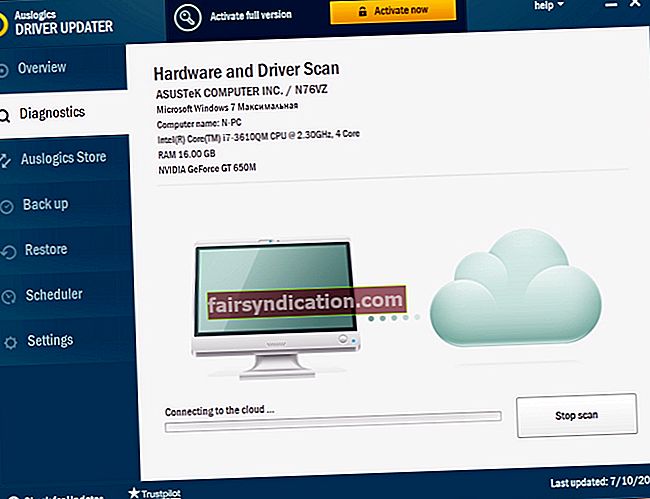மரணத்தின் நீலத் திரையை நீங்கள் சந்தித்திருக்கிறீர்கள், இது Ntoskrnl.exe ஐ குற்றவாளியாக சுட்டிக்காட்டுகிறது. இதைப் பெறுவதற்கு முன்பு, பின்வரும் அறிகுறிகளை நீங்கள் கவனித்திருக்கலாம்:
- மெதுவான பிசி செயல்திறன்.
- அதிக CPU பயன்பாடு மற்றும் அடுத்தடுத்த அதிக வெப்பம்.
- சீரற்ற கணினி மறுதொடக்கம்.
இறுதியாக, கணினி துவக்கத்தின் போது, “ntoskrnl.exe கோப்பு இல்லை” என்று ஒரு பிழை செய்தியைப் பெறுவீர்கள்.
அதிகம் கவலைப்பட வேண்டாம். இது கையாள முடியாத பிரச்சினை அல்ல. எனவே Ntoskrnl.exe BSOD ஐ எவ்வாறு அகற்றுவது என்பதை அறிய தொடர்ந்து படிக்கவும்.
பி.எஸ். முழு கட்டுரையையும் நீங்கள் படிக்க விரும்பவில்லை என்றால், விரைவான தீர்வைக் காட்டும் ஒரு குறுகிய வீடியோவை இங்கே காணலாம்:
Ntoskrnl.exe என்றால் என்ன?
Ntoskrnl.exe (விண்டோஸ் என்.டி இயக்க முறைமை கர்னலுக்கு குறுகியது) என்பது வன்பொருள் சுருக்கம், செயல்முறை மற்றும் நினைவக மேலாண்மை மற்றும் பல கணினி சேவைகளுக்கு பொறுப்பான ஒரு முக்கியமான விண்டோஸ் கூறு ஆகும்.
இது பின்வருமாறு:
- கேச் மேலாளர்
- கர்னல்
- நினைவக மேலாளர்
- நிர்வாகி
- பாதுகாப்பு குறிப்பு மானிட்டர்
- திட்டமிடுபவர் (அனுப்பியவர்)
இது விண்டோஸின் அடிப்படை பகுதியாக இருப்பதால், இது ஒரு சிக்கலை எதிர்கொள்ளும்போது, உங்கள் கணினி செயலிழந்து BSOD ஐக் காட்டுகிறது. பிரச்சினை மீண்டும் மீண்டும் ஏற்படலாம். நீங்கள் ஒரு ‘நினைவக மேலாண்மை’ பிழைக் குறியீட்டையும் பெறலாம்.
Ntoskrnl.exe பிழைக்கு என்ன காரணம்?
காரணம் என்று கூறக்கூடிய ஒரு விஷயமும் இல்லை. சிக்கல் மென்பொருள் அல்லது வன்பொருள் தொடர்பானதாக இருக்கலாம். ஆனால் சாத்தியமான காரணிகள் பின்வருமாறு:
- உங்கள் சாதன இயக்கிகள் காலாவதியானவை, ஊழல் நிறைந்தவை அல்லது பொருந்தாதவை. இதனால்தான் அவற்றை தொடர்ந்து புதுப்பித்துக்கொள்வதை உறுதி செய்வது முக்கியம்.
- தவறான ரேம். குச்சிகளை மாற்றுவது சிக்கலை சரிசெய்ய வேண்டும்.
- உங்கள் கணினியில் நீங்கள் மேற்கொள்ளும் செயல்பாடுகளுக்கு ஏற்ப உங்கள் ரேம் மற்றும் உள்ளூர் சேமிப்பிடம் போதுமானதாக இருக்காது. இது அடிக்கடி உறைபனிக்கு வழிவகுக்கிறது, பின்னர் Ntoskrnl.exe பிழைக்கு வழிவகுக்கிறது.
- உங்கள் சாதனங்களை ஓவர்லாக் செய்துள்ளீர்கள்.
- உங்கள் கணினி கோப்புகள் சில சிதைந்துள்ளன.
விண்டோஸ் 10 பிஎஸ்ஓடியை எவ்வாறு சரிசெய்வது Ntoskrnl.Exe ஆல் ஏற்படுகிறது
இப்போது சாத்தியமான காரணங்களை நாங்கள் கண்டிருக்கிறோம், மேலே சென்று தீர்வுகளை முன்வைப்போம்:
- உங்கள் இயக்கிகளைப் புதுப்பிக்கவும்
- விண்டோஸ் மெமரி கண்டறிதல் கருவி மூலம் ஸ்கேன் இயக்கவும்
- கணினி கோப்பு சரிபார்ப்பு (SFC) / CHKDSK ஸ்கேன் இயக்கவும்
- உங்கள் சாதனங்களுக்கான ஓவர்லாக் அமைப்புகளை மீட்டமைக்கவும்
- விண்டோஸ் புதுப்பிப்புகளை நிறுவவும்
- கணினி மீட்டமைப்பைச் செய்யுங்கள்
- உங்கள் வன்பொருள் சரிபார்க்கவும்
உங்கள் விருப்பப்படி, இந்த திருத்தங்களை நீங்கள் தொடர்ச்சியாக அல்லது தோராயமாக செய்ய முடியும்.
ஆரம்பித்துவிடுவோம்.
சரி 1: உங்கள் இயக்கிகளைப் புதுப்பிக்கவும்
உங்கள் கணினியில் காலாவதியான மற்றும் தவறான இயக்கிகளை ஸ்கேன் செய்ய ஆஸ்லோகிக்ஸ் டிரைவர் அப்டேட்டரைப் பயன்படுத்த பரிந்துரைக்கிறோம். இது தானாகவே சமீபத்திய உற்பத்தியாளர் பரிந்துரைத்த பதிப்புகளை நிறுவும். கருவி உங்கள் கணினி விவரக்குறிப்புகளை அங்கீகரிக்கிறது, எனவே தவறான இயக்கிகளைப் பதிவிறக்குவது பற்றி நீங்கள் கவலைப்பட வேண்டியதில்லை.
சாதன மேலாளர் மூலமாகவோ அல்லது உங்கள் இயக்கிகள் ஒவ்வொன்றையும் தேட உங்கள் சாதன உற்பத்தியாளரின் அதிகாரப்பூர்வ வலைத்தளத்தைப் பார்வையிடுவதன் மூலமாகவும் நீங்கள் கைமுறையாக புதுப்பிப்பைச் செய்யலாம். உங்கள் OS உடன் இணக்கமான பதிப்புகளைப் பெறுவதை உறுதிசெய்க.
சரி 2: விண்டோஸ் மெமரி கண்டறியும் கருவி மூலம் ஸ்கேன் இயக்கவும்
BSOD ஒரு தவறான நினைவகம் (ரேம்) தொகுதிடன் தொடர்புடையதாக இருக்கலாம். எனவே நீங்கள் செய்ய வேண்டியது இங்கே:
- திறந்த அனைத்து சாளரங்களையும் மூடு.
- தொடக்க மெனுவுக்குச் செல்லவும்.
- தேடல் பட்டியில் ‘விண்டோஸ் மெமரி கண்டறிதல்’ எனத் தட்டச்சு செய்து, முடிவுகள் பட்டியலில் தோன்றும்போது விருப்பத்தை சொடுக்கவும்.
- ‘இப்போது மறுதொடக்கம் செய்து சிக்கல்களைச் சரிபார்க்கவும் (பரிந்துரைக்கப்படுகிறது)’ என்று சொல்லும் விருப்பத்தைக் கிளிக் செய்க.
- உங்கள் கணினி மறுதொடக்கம் செய்யப்படும், மேலும் ஸ்கேன் தொடங்கும். அது முடிவடையும் வரை காத்திருங்கள். இதற்கு சிறிது நேரம் ஆகலாம் (உங்கள் ரேமின் அளவைப் பொறுத்து ஒரு மணி நேரம் வரை இருக்கலாம்).
- ஸ்கேன் செய்த பிறகு, உங்கள் கணினியில் உள்நுழைந்ததும் முடிவுகளைப் பெறுவீர்கள்.
சரி 3: கணினி கோப்பு சரிபார்ப்பு (SFC) / CHKDSK ஸ்கேன் இயக்கவும்
சிதைந்த கணினி கோப்புகள் காரணமாக சிக்கல் இருக்கலாம். ஒரு SFC ஸ்கேன் அவற்றைக் கண்டறிந்து சரிசெய்யும்.
இந்த எளிய வழிமுறைகளைப் பின்பற்றவும்:
- தொடக்க மெனுவுக்குச் செல்லவும்.
- தேடல் பட்டியில் ‘சிஎம்டி’ என தட்டச்சு செய்து தேடல் முடிவுகளிலிருந்து கட்டளை வரியில் வலது கிளிக் செய்யவும்.
- உயர்த்தப்பட்ட கட்டளை வரியில் சாளரத்தைத் திறக்க ‘நிர்வாகியாக இயக்கவும்’ என்பதைத் தேர்ந்தெடுக்கவும்.
- நீங்கள் ஒரு பயனர் கணக்கு கட்டுப்பாடு (UAC) உறுதிப்படுத்தல் உரையாடலைப் பெறுவீர்கள். ஆம் பொத்தானைக் கிளிக் செய்க.
- சாளரத்தில் ‘sfc / scannow’ நகலெடுத்து ஒட்டவும் (நீங்கள் தலைகீழ் காற்புள்ளிகளை சேர்க்கவில்லை என்பதை உறுதிப்படுத்திக் கொள்ளுங்கள்) மற்றும் உங்கள் விசைப்பலகையில் Enter ஐ அழுத்தவும். வரியைத் தட்டச்சு செய்ய நீங்கள் தேர்வுசெய்தால், ‘sfc’ மற்றும் ‘/ scannow’ இடையே ஒரு இடைவெளி இருக்க வேண்டும்.
- ஸ்கேன் முடிவடையும் வரை காத்திருங்கள். நீங்கள் அடைந்த பழுதுபார்ப்பு குறித்த அறிக்கையைப் பெறுவீர்கள்.
சில சிக்கல்களை சரிசெய்ய முடியவில்லை என்று ஸ்கேன் காட்டினால், CHKDSK ஸ்கேன் இயக்கவும். எப்படி என்பது இங்கே:
- WinX மெனுவைத் திறக்க உங்கள் விசைப்பலகையில் விண்டோஸ் லோகோ விசை + எக்ஸ் கலவையை அழுத்தவும்.
- பட்டியலில் கட்டளை வரியில் (நிர்வாகம்) கண்டறிந்து அதைக் கிளிக் செய்க. இது ஒரு உயர்ந்த கட்டளை வரியில் திறக்கும்.
- பயனர் கணக்கு கட்டுப்பாடு (யுஏசி) உறுதிப்படுத்தல் உரையாடலுடன் வழங்கப்படும் போது ஆம் பொத்தானைக் கிளிக் செய்க.
- திறக்கும் சாளரத்தில், ‘CHKDSK / f / r’ என தட்டச்சு செய்து (அல்லது நகலெடுத்து ஒட்டவும்) Enter ஐ அழுத்தவும் (தலைகீழ் காற்புள்ளிகளை சேர்க்க வேண்டாம்).
- உங்கள் கணினி அடுத்ததாக துவங்கும் போது ஸ்கேன் செய்யப்பட வேண்டுமா என்று உங்களிடம் கேட்கப்படலாம். ‘Y’ என தட்டச்சு செய்து enter ஐ அழுத்தவும்.
- ஸ்கேன் முடிவடையும் வரை காத்திருங்கள்.
பின்னர், SFC ஸ்கானை மீண்டும் இயக்கவும்.
பிழைத்திருத்தம் 4: உங்கள் சாதனங்களுக்கான ஓவர்லாக் அமைப்புகளை மீட்டமைக்கவும்
ஓவர் க்ளோக்கிங் என்பது உங்கள் வன்பொருளின் அதிகபட்ச திறனை சுரண்டுவதற்கான ஒரு சிறந்த வழியாகும், இது அதிக வெப்பம், வன்பொருள் முறிவுகள் மற்றும் கணினி செயலிழப்புகளுக்கும் வழிவகுக்கும். நீங்கள் Ntoskrnl.exe பிழையை சந்திக்கிறீர்கள் என்றால் உங்கள் சாதனங்களை ஓவர்லாக் செய்வதை நிறுத்துங்கள்.
அமைப்புகளை மாற்ற நம்பகமான நிரலைப் பயன்படுத்தலாம். ஆனால் நீங்கள் பயாஸ் / யுஇஎஃப்ஐ மூலமாகவும் செய்யலாம். ஒவ்வொரு சாதனத்திற்கும் செயல்முறை வேறுபடும். எனவே, அதை எவ்வாறு செய்வது என்பது குறித்த வழிமுறைகளைப் பாருங்கள்.
சரி 5: விண்டோஸ் புதுப்பிப்புகளை நிறுவவும்
இந்த எளிய வழிமுறைகளைப் பின்பற்றவும்:
- அமைப்புகள் பயன்பாட்டைத் திறக்க உங்கள் விசைப்பலகையில் விண்டோஸ் லோகோ விசை + I கலவையை அழுத்தவும்.
- புதுப்பிப்பு மற்றும் பாதுகாப்பு என்பதைக் கிளிக் செய்க.
- விண்டோஸ் புதுப்பிப்பைத் தேர்ந்தெடுத்து, பின்னர் சாளரத்தின் வலது புறத்தில் உள்ள ‘புதுப்பிப்புகளைச் சரிபார்க்கவும்’ பொத்தானைக் கிளிக் செய்க. ஏதேனும் இருந்தால், சாளரங்கள் அவற்றை தானாகவே பதிவிறக்கி நிறுவும்.
- உங்கள் கணினியை மறுதொடக்கம் செய்து, பின்னர் பிரச்சினை தீர்க்கப்பட்டதா என்று பாருங்கள்.
சரி 6: கணினி மீட்டமைப்பைச் செய்யுங்கள்
கணினி மீட்டமைப்பு உங்கள் OS ஐ எந்த சிக்கல்களும் இல்லாத காலத்திற்கு அழைத்துச் செல்லும். இதைச் செய்ய இந்த எளிய வழிமுறைகளைப் பின்பற்றவும்:
- உங்கள் விசைப்பலகையில் விண்டோஸ் லோகோ விசை + ஆர் கலவையை அழுத்துவதன் மூலம் ரன் உரையாடலைத் தொடங்கவும்.
- உரை புலத்தில் ‘cpl’ என தட்டச்சு செய்து Enter ஐ அழுத்தவும் அல்லது சரி என்பதைக் கிளிக் செய்யவும்.
- கணினி பாதுகாப்பு தாவலுக்குச் சென்று, பின்னர் கணினி மீட்டமை… பொத்தானைக் கிளிக் செய்க.
- திறக்கும் சாளரத்தில், ‘அடுத்து’ என்பதைக் கிளிக் செய்து மீட்டெடுப்பு புள்ளியைத் தேர்ந்தெடுக்கவும்.
- செயல்முறையை முடிக்க திரையில் காட்டப்படும் வழிமுறைகளைப் பின்பற்றவும்.
சரி 7: உங்கள் வன்பொருளை சரிபார்க்கவும்
தோல்வியுற்ற ரேம் தொகுதி அல்லது சாலிட் ஸ்டேட் டிரைவ் (எஸ்.எஸ்.டி) நீங்கள் கையாளும் பிழையின் காரணமாக இருக்கலாம். உங்கள் கடினமான குச்சிகளை மாற்றி, பிரச்சினை தீர்க்கப்படுமா என்று பாருங்கள்.
இந்த தீர்வைச் செய்ய உங்களுக்கு உதவ ஒரு நிபுணரைப் பார்வையிடுமாறு நாங்கள் பரிந்துரைக்கிறோம்.
உங்களிடம் இரண்டு ரேம் இடங்கள் இருந்தால், இரண்டு குச்சிகளையும் அகற்ற முயற்சி செய்யலாம். இடங்களை சுத்தம் செய்து, ஒரு குச்சியை மீண்டும் சேர்க்கவும். அது சிக்கலை சரிசெய்கிறதா என்று பாருங்கள். இல்லை என்றால், மற்ற குச்சியை மீண்டும் சேர்த்து மீண்டும் முயற்சிக்கவும்.
உங்கள் விண்டோஸ் ஓஎஸ் உங்கள் எஸ்எஸ்டியில் நிறுவப்பட்டிருந்தால், அதை மீண்டும் நிறுவுவது சிக்கலை தீர்க்க வேண்டும்.
இந்த தீர்வுகள் உங்களுக்கு உதவியாக இருந்தன என்று நாங்கள் நம்புகிறோம்.
உங்களிடம் ஏதேனும் கேள்விகள், கருத்துகள் அல்லது கூடுதல் பரிந்துரைகள் இருந்தால், தயவுசெய்து அவற்றை கீழே உள்ள பிரிவில் பகிர்ந்து கொள்ளுங்கள்.
உங்களிடமிருந்து நாங்கள் கேட்க விரும்புகிறோம்.